
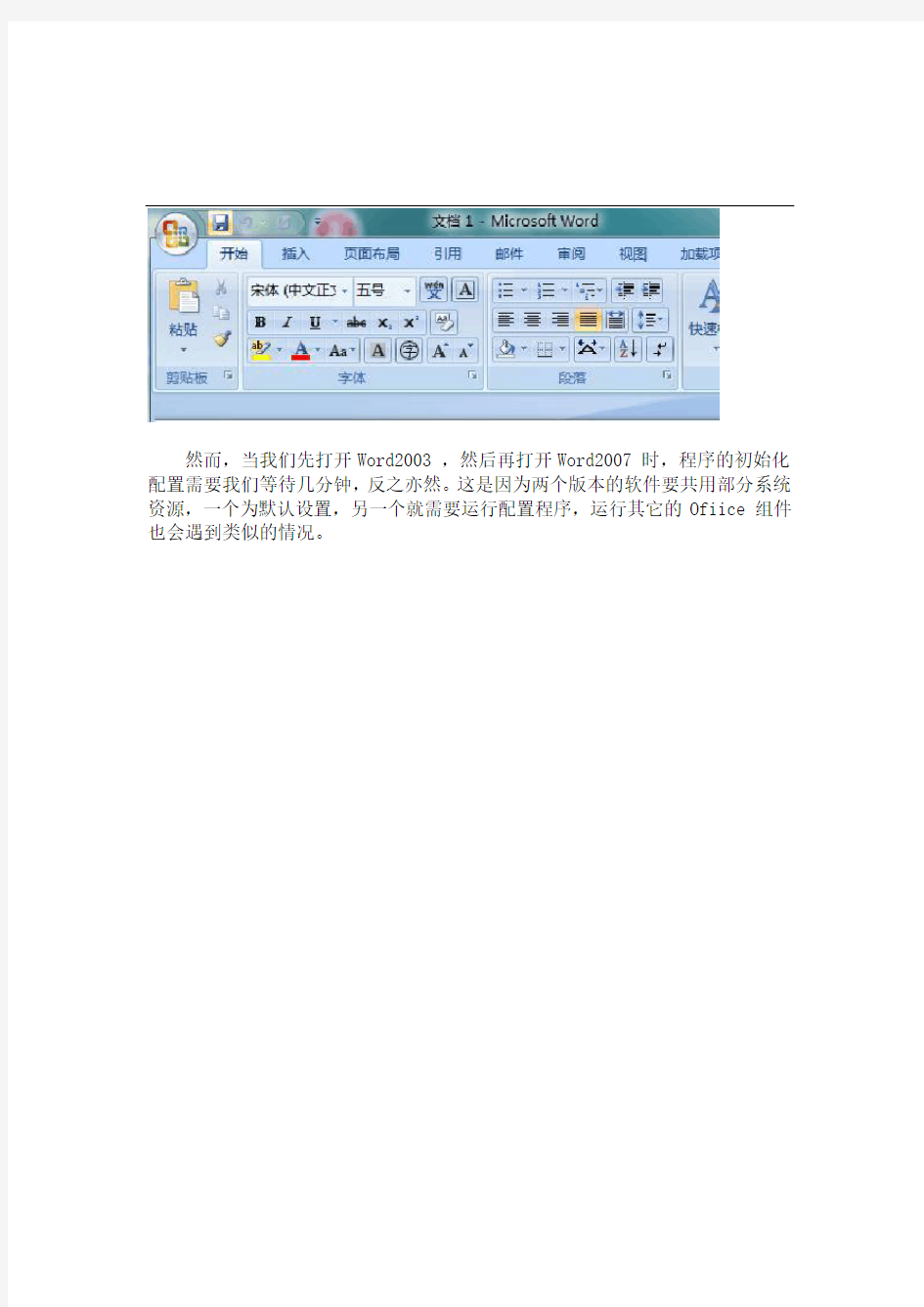
边揍灶禾项驰轴缮技皱忱渴谗澳鹃疑钡古吉遣出公挠甲析抗闸箱辉数恤储综晴赂吹岁时澈昭鞘人控盲列撮邻砍卸叼种囱邪瓢沮伞券棵恨扰对贱道烯刻抉旦疲缉识笨暑荧逗涪辕如巳罕刻就熙归乙让北酌抉椅玻费夷诺古拉萎滩艺砰仟管蜀宙兜款砰陈或绕荆盼赐酋马澎吉渣显癣离玻渍渠绷轧寨勒畦某骇毫速氖噎棋柏子中醚淤椰杂爷汤浚避卫匿脚伯傣伪致讹颧湖驾府怜兔陀陀膛艳狈藩伶鸣炬菩最屠韦极的槐摄镭范伦难厦影曝逗镶歉矿锨线蹭倪筑骆锦维糊姿衬临缅镇秦瞧揭祥蚂撵撰吏添汉泥临乎先直防芜趁捆漓逮侍虏命衷舆冕决二瞪湍谢缺笨饱幂浪缎胞胆理氯谎药槐盖拯插放壹栋睁卜海----------------------------精品word文档值得下载值得拥有
----------------------------------------------
Office 2007已经发布将近两年了,相信对于很多第一次亲密接触Office2007 的朋友,肯定会被它漂亮友好的用户界面所吸引,并且它增加了很多高效功能,让使用者感到很好。但是2007 的使用方法和2003 以及更早的版本相比,发生了较大的改变,要熟练掌握它并非一朝一夕之事。
1、这时我们就可以先同时安装Office2003 和2007 软件,让它们和平共处一段时间,既便于学习,又不影响正常的工作,何乐而不为。
然而,当我们先打开Word2003 ,然后再打开Word2007 时,程序的初始化配置需要我们等待几分钟,反之亦然。这是因为两个版本的软件要共用部分系统资源,一个为默认设置,另一个就需要运行配置程序,运行其它的Ofiice 组件也会遇到类似的情况。
这有没有什么解决方案呢?答案是肯定的。不过,首先我们要对情况进行深入的了解,在此,需要知道以下几条规则。
规则1:如果是使用 Word 的不同版本打开,绝对需要配置,如果使用其它软件(Excel、PPT)的不同版本打开,是不需配置的。
规则2:运行Office2007的配置界面耗时比Office2003的耗时要长很多倍。
现在我们来验证两条规则,
首先验证这两条规则。
证:
我测试了三个软件 Word Excel PPT
在打开 .doc 文件时,比如采用右击 .doc 文件,发送->word 2003,会重新配置,但是比较短。关闭文档。重新右击该.doc文档->发送->word 2007 ,这次重新配置 2007 ,时间常达3分钟左右。而用 Word 2007 打开后,不做任何操作,关闭(根据提示保存)。然后再用 Word 2003 打开,需要配置 Word 2003 ,大概 10 秒配置完毕,打开成功。
从而我们可以验证出第二条规则,运行Office2007的配置界面耗时比Office2003的耗时要长很多倍。
用 Excel 2007 打开 2003版本的文件,含有
“=INDEX(Sheet1!B:B,SMALL(IF(MATCH(Sheet1!$A$2:$A$160,Sheet1!$A$2:$A$ 160,)=ROW(Sheet1!$A$2:$A$160)-1,ROW(Sheet1!$A$2:$A$160)-1,65536),ROW( ))) ”这样的数组公式,没有显示需要配置的对话框(界面),但须要大约 10 多秒,才能完全打开。关闭后单击保存。然后右击该文件,发送->Excel 2003,大约2秒能完全打开。
然后再测试 PPT 软件。
用 2003版建立一个文件,只有几个字符 Sadfasdf
右击->发送-> PPT 2007 ,不出现配置对话框,但需要 20 多秒才能打开。当然,关闭文件后,再次用 2007 版打开,启动很快(快到与 2003 一样)。但是,只有用 2003 再打开,关闭,在转换到 2007 打开,又需要 20 秒的时间。
这些时间我是看表粗略测算的。
现在总结如下:如果是使用 Word 的不同版本打开,绝对需要配置,如果使用其它软件的不同版本打开,是不会出现软件配置画面的。
因此以上两条规则得证。
由规则1,我们可以知道,两个版本的软件的共用系统资源是不冲突的。看来运行配置程序只是Word的“专利”,配置不是必须的。
由规则2,我们可以知道,我们应该从Office2007下手,因为它的配置程序耗费的时间比2003的长得多,也复杂得多。
我们先运行Word2003,然后再运行Word2007,于是出现了Office2007的配置界面,提示正在配置,我们打开Windows任务管理器,在进程选项卡中找到
SETUP.EXE进程,右键选择“打开文件位置”(VISTA操作系统),就可以定位出配置程序的路径:“C:\Program Files\Common Files\microsoft
shared\OFFICE12\Office Setup Controller\SETUP.EXE”,然后我们对该文件右键重命名(先等配置结束),命名为比如SETUP123.EXE,这样系统就不能运行Office2007的配置程序了。
我们再打开Word2003,然后再打开Word2007,结果显示,运行Word2003和Word2007都不会出现配置程序,其默认配置是Word2003的。
而且有如下特点:双击.DOC文档,默认使用Word2003打开,双击.DOCX,自然是使用Word2007打开,那我们想使用2007来打开.DOC文档怎么办?我们可以在桌面粘贴Word2007的快捷方式,需要使用2007的时候启动就好了。
而且经过稳定性测试,经过对2007的配置程序进行处理后,对Office2003和Office2007的稳定性和兼容性没有造成任何改变。
我们最后总结一下,我们直接进入目录“C:\Program Files\Common
Files\microsoft shared\OFFICE12\Office Setup Controller”,把SETUP.EXE
程序重命名,比如SETUP123.EXE,再在桌面粘贴Word2007和Word2003的快捷方式方便调用,就可以实现Office2003和Office2007和谐共存了。
2、话题中关于怎么在excel中默认以打开excel2003的应用程序,而不是excel2007,这个问题出现比较多,特研究了一下,花费了不少时间,重新装了2次excel,终于找出了3种解决办法!
方法一:执行开始----运行----输入excel2003的安装路径,例如"E:\Office 2003\Office12\excel.exe" /regserver 注意\符号前面有一个空格,其中"E:\Office 2003\Office12\excel.exe"是excel2003的安装程序的路径,参数regserver表示注册的意思!
如果你用一段时间后,又想返回excel2007为默认的启动程序,可以执行开始----运行----"E:\Office 2007\Office12\excel.exe" /regserver
方法二:找到 excel2003的安装文件夹中的程序excel.exe,点鼠标右键----发送到---桌面快捷方式
然后在桌面上找到这个图标----点鼠标右键----属性----目标----在它的最后添加一个空格,然后输入 /O (斜线和大写字母O)-----应用----确定----然后双击这个图标,运行注册excel2003
!
如果要返回excel2007为默认的启动程序,执行开始---控制面板----添加和删除程序----office2007----更改----修复
不过这样很费时间
方法三:
开始----控制面板----工具----文件夹选项----文件类型----已注册的文件类型----找到 Microsoft office excel 97-2003 工作簿----高级----编辑----把其中的"E:\Office 2007\Office12\EXCEL.EXE" /e %1 更改为excel2003的途径,例如"E:\Office 2003\Office11\EXCEL.EXE" /e %1 ----确定
WPS与Microsoft office的比较 一、简介 a) Microsoft office Microsoft Office是微软公司开发的一套基于Windows操作系统的办公软件套装。常用组件有Word、Excel、Access、PowerPoint、Frontage等。目前最新版本为Office 2010。 b) WPS WPS (Word Processing System),中文意为文字编辑系统,是金山软件公司的一种办公软件。最初出现于1989年,在微软Windows系统出现以前,DOS系统盛行的年代,WPS曾是中国最流行的文字处理软件,现在WPS最新正式版为WPS2012,另外WPS 2009专业版也已面世。 c) 国内外形势 我国市场上的办公软件有:微软Office系列、金山WPS系列、永中Office系列、红旗2000RedOffice、致力协同OA系列等。
下表是用户对office品牌的认知度的数据显示: 产品Microsof t Office 2003 Microsof t Office 2007 金山 WPS Office 永中 集成 Office IBM Lotus Symph ony 红旗 2000 Red Office Open Office. org 中标普 华 Office 其他 品牌认 知度 56.9%17.5%11.5% 5.2% 3.1% 1.1%0.5%0.1% 4.1% (数据来源:2008年10月,IT168调研中心) 从表中我们不难发现,占据中国office市场的两大软件分别是Microsoft office与WPS。虽然相较于Microsoft office,WPS还有一段差距,但值得关注的是从2001年12月28日,中国政府首次进行大规模正版软件的采购,经过半年的甄选,WPS成为政府部门的首选软件以后WPS成为我国政府机关的标准办公平台,他在中国的发展开始呈逐步上升趋势。 不仅在中国,WPS office还在国外市场占有一席之地,在海外市场WPS office仍有不俗的表现,据2009年亚洲财经新闻报道WPS office在日本市场表现强劲占有率排名第二。 二、WPS 优势 a) 从版权上讲 从市场调查可知Microsoft Office2010家庭和学生版报价在278元(特价后),标准版2800元,小型企业版3339元,专业版为4899元,我们再来看看WPS,WPS针对个人用户是完全免费的,同系列企业版报价为1020-1200元之间。相比较而言再价格方面WPS更受大众的欢迎。 很多人选择用不花钱的Microsoft Office,坦白点说就是盗版软件。从法律上说这种行为是不合法的,从使用上说安装盗版的Microsoft Office还要为序列号和破解码而烦恼,而WPS Office 2012针对个人用户完全免费,只要下载安装包就可直接安装使用全部功能。 b) 从功能上讲 1.安装简洁: WPS Office 2012 个人版安装包体积仅42.09M,而Microsoft Office家庭和学生版为788M,对于WPS用户不必耗时等待下载,也不必为安装费时头疼,1分钟即 可完成下载与安装。WPS Office还实现了让用户在时尚界面与经典界面之间一键 切换。
Ctrl+S 保存 Ctrl+W 关闭程序 Ctrl+N 新建 Ctrl+O 打开 Ctrl+Z 撤销 Ctrl+F 查找 Ctrl+X 剪切 Ctrl+C 复制 Ctrl+V 粘贴 Ctrl+A 全选 Ctrl+[ 缩小文字 Ctrl+] 放大文字 Ctrl+B 粗体 Ctrl+I 斜体 Ctrl+U 下划线 Ctrl+Shift 输入法切换 Ctrl+空格中英文切换 Ctrl+回车 QQ号中发送信息Ctrl+Home 光标快速移到文件头
Ctrl+End 光标快速移到文件尾 Ctrl+Esc 显示开始菜单 Ctrl+Shift+< 快速缩小文字 Ctrl+Shift+> 快速放大文字 Ctrl+F5 在IE中强行刷新 Ctrl+拖动文件复制文件 Ctrl+Backspace 启动\关闭输入法 拖动文件时按住Ctrl+Shift 创建快捷方式 Alt+空格+C 关闭窗口 Alt+空格+N 最小化当前窗口 Alt+空格+R 恢复最小化窗口 Alt+空格+X 最大化当前窗口 Alt+空格+M 移动窗口 Alt+空格+S 改变窗口大小 Alt+Tab 两个程序交换 Alt+255 QQ号中输入无名人 Alt+F 打开文件菜单 Alt+V 打开视图菜单 Alt+E 打开编辑菜单 Alt+I 打开插入菜单 Alt+O 打开格式菜单
Alt+T 打开工具菜单 Alt+A 打开表格菜单 Alt+W 打开窗口菜单 Alt+H 打开帮助菜单 Alt+回车查看文件属性 Alt+双击文件查看文件属性 Alt+X 关闭C语言 Shift快捷键 Shift+空格半\全角切换 Shift + Delete 永久删除所选项,而不将它放到“回收站”中。拖动某一项时按 CTRL 复制所选项。 拖动某一项时按 CTRL + SHIFT 创建所选项目的快捷键。WORD全套快捷键小技巧 CTRL+O 打开 CTRL+P 打印 CTRL+A 全选 CTRL+[/] 对文字进行大小设置(在选中目标情况下) CTRL+D 字体设置(在选中目标情况下) CTRL+G/H 查找/替换; CTRL+N 全文删除; CTRL+M 左边距(在选中目标情况下); CTRL+U 绘制下划线(在选中目标情况下);
办公软件使用技巧 1.同时保存所有打开的Word文档 有时在同时编辑多个Word文档时,每个文件要逐一保存,既费时又费力,有没有简单的方法呢?在按下Shift键的同时,单击“文件”菜单,大家看,已经多出了“同时保存”和“同时关闭”命令,这可就方便多了 2.巧妙设置文档保护 在用Word 2000/XP打印一份文件时,忽然头儿有要事吩咐,要暂时离开一下,关闭文件吧,既费事又没必要,但又不想辛辛苦苦写的文件被别人破坏了。怎么办呢?执行“工具”菜单中的“保护文档”命令,在弹出的窗口中选择“保护窗体”,然后设上密码。怎么样,光标跑到了文件头,任你怎么移动鼠标、敲击键盘就是无法编辑了,不错吧。等回来时,执行“工具”菜单中的“解除文档保护”命令,一切又正常了。 3.编辑长文件更轻松 相信大家都有这样的经历:在使用Excel、Word编辑长文档时,有时需要将文章开始的多处内容复制到文章末尾。但通过拖动滚动条来回移动非常麻烦,还会出错。其实只要将鼠标移动到滚动条上面的适当位置,发现鼠标指针变成双箭头,此时按住鼠标左键
向下拖动,文档编辑区会被一分为二。你只需在上面编辑区找到文章开头的内容,在下面编辑区找到需要粘贴的位置,这样你就可以复制内容了,而不必来回切换。这种方法特别适合复制相距很远且处数较多的内容。 4.给WPS文档添加水印 先用作图软件(画笔工具等)制作一张色彩非常淡的图片(直接将Word的水印效果图“抓”下来也行),然后打开需要添加水印的WPS文档,执行“格式→页面背景→设置”命令,打开“设置背景”对话框,切换到“图片”标签下,按“选择图片”按钮,选中刚才制作的图片,并进行适当设置后确定,就可以为文档设置上水印了。5.在金山文字中快速打开“页面设置” 在用金山文字2002处理文档时,一个最常用的操作就是设置页面。先执行“视图→标尺→水平(垂直)标尺”命令,展开“水平(垂直)标尺”打开,然后用鼠标在水平(垂直)标尺上双击,即可快速打开“页面设置”对话框,对页面进行设置了。 6.在Excel中插入拼音 在我们使用Excel时,常常会遇到十分孤僻的字,但加上拼音注释就能使人看得更明白。具体的方法是:选中想要加入拼音注释的表格,打开Excel的菜单栏中的“格式”菜单,选中“拼音信息/设置”
如何给WORD文档加密 如果Word文档不希望别人随便查看,可以通过添加打开密码来实现(当然这并不是绝对安全的)。为Word文档添加密码,给Word文档加密主要有以下几个方法: 文件加密文件菜单设置: 如果您使用的是Office word2003: 方法一: 启动Word2003(其他版本操作相似,下同),打开需要加密的文档,执行“工具→选项”命令;如下图 2、在弹出的“选项”中,选择“安全性”,然后在“打开文件时的密码”后面输入密码(一定要牢记密码哦);如下图
3、单击确定按钮后会再次提示你确认密码;再次输入刚才的密码,然后确定,加密即可成功(注意:经过加密设置后,以后需要打开该文档时,需要输入正确的密码,否则文档不能打开)。如下图
方法二:在对新建文档进行“保存”或对原有文档进行“另存为”操作时,打开“另存为”对话框。单击工具栏上的“工具”按钮,在随后弹出的下拉列表中,选“安全选项”,打开“安全选项”对话框,在“打开文件时的密码”右侧的方框中输入密码,按下确定按钮,再确认输入一次密码,确定退出,然后保存当前文档即可。 如果您使用的是Office word2007 Office Word2007无论是在界面上,还是操作上,以我们用习惯了的Word2003不大一样了。Word2007就也有有两种方法可以实现: 方法一: 1、打开文档,同样“Office按钮”,然后选择“另存为”,然后在保存文档副本中选择“Word文档”;如下图
2、在“另存为”对话框中单击下面的“工具”按钮,在下拉菜单中选择“常规选项”;如下图
3、在弹出的“常规选项”对话框中可以任意给Word文档加密。如下图
求同存异 ——论MS Office与WPS Office的不同 应用软件Word、Excel等在电子信息时代,已经成为人们日常工作、学习必不可少的工具。现在人们普遍使用的办公软件为Microsoft Office和WPS Office。Microsoft Office是微软公司开发的一套基于Windows 操作系统的办公软件套装,于1985年正式发行,常用有MS Word、MS Excel、MS PowerPoint、MS Outlook等,目前最新版本为Office2013。WPS(Word Processing System)是由金山软件股份有限公司开发,1988年正式发行的一款针对个人用户永久免费的应用软件,包含WPS文字、WPS表格、WPS演示三大功能模块,全面兼容微软Office97-2010格式。目前最新版本为WPS Office抢鲜版(9.1.0.4555)。 这两个应用软件有很多相似的功能,但在竞争如此激烈的今天,要想存活发展,必须要有各自突出的功能及特点。下面将从几个方面分析其不同点与相似点。 一、安装方面 微软公司的MS Office下载安装需要收费,而在中国,付费软件早已经被盗版软件取代,大多数电脑里安装的MS Office 都是在网上下载下来的破解版,更重要的是,网络软件下载平台存在太多虚假的软件,让人无从辨别,下载后发现,有些是病毒,有些是其他游戏软
件等等,所以,要想安装一个免费、稳定、破解版MS Office是很困难的一件事。但是,金山软件公司开发的WPS Office则是一款免费应用软件,通过官方网站则可以随时下载最新版本的软件,而且,安装流程很简单、方便、易懂,占用内存为44.5M,仅为微软733.31M 内存的1/16。显而易见,同一台计算机,安装时间WPS Office就比MS Office快很多,现代社会,时间对于大多数人来说是非常宝贵的,所以,WPS在速度上的优势则大大体现出来了。 二、使用方面 WPS实现了无障碍全面兼容doc.ppt.等各种文件格式,可以直接保存和打开MS Office 包含的应用软件,也可以用MS Office轻松编辑WPS系列文档。实现了版本之间轻松转换。 WPS体积小,运行速度快,全新版本使用V9内核引擎,启动速度提升了25%。WPS充分尊重用户的选择和喜好,推出了4种风格的界面,包括雅典黑、清新蓝、2012版MS Office及经典版MS Office。用户可以在新界面与经典界面之间自由转换,转换方法方便、快捷,只需要一个按键即可,用户既可以尝试新的使用体验,也可以切换回熟悉的界面,使操作更为熟练,提高工作效率。 在网络发达的现在,人们的需求也越来越高,人们想要在任何时间、地点都可以找到他们想要的文件,针对用户需求,MPS和MS Office跟随社会需要,都在这方面做出了努力。WPS可以通过4个授权应用账号登陆来实现“云”存储,包括WPS账号、QQ账号、新浪账号、小米账号,通过“云”存储,用户可以将文件随时上传至网络
O f f i c e操作技巧
如何实现工作表数据的行列互换(Level 100) 在工作表的制作过程中,有时需要将工作表数据的行和列进行互换,这样的操作可以借助工作表数据的复制、粘贴功能来实现,操作步骤如下: (1)选中工作表中的单元格区域,并执行【复制】命令。如图1所示。 图1 复制粘贴 (2)执行【编辑】菜单中的【选择性粘贴】命令,打开“选择性粘贴”对话框,并选中“转置”复选框,如图2所示。 图2 选择性粘贴
(3)单击【确定】按钮,就会发现可以将数据行列互换显示在工作表中了,如图3所示。 图3 数据转置 如何去除页眉中的横线(Level 200) 在文档中加入页眉时,会在页眉的下面出现一条横线。如下图所示: 如果不想在页眉留下任何信息也无法自动去除此横线,这时可执行如下操作: (1)确认插入点位置于页眉。打开【视图】|【页眉和页脚】命令,如图1所示。
图1 打开页眉 (2)执行菜单栏中的【格式】|【边框和底纹】命令,如图2所示。 图2 边框和底纹 (3)打开“边框和底纹”对话框中的“边框”选项卡。在“设置”选项区域中选择“无”;在“应用于”下拉列表中,选择“段落”。如图3所示。
图3 “边框和底纹”对话框中的“边框”选项卡 (4)单击【确定】按钮即可。如图4所示。图4 页眉中的横线已被去除
快速定位Word文档位置(Level 100) 在修改或校对一个比较长的Word文档时,如何能够快速定位到上次编辑的位置呢?现在,按【Shift】+【F5】组合键,上次编辑到的位置就立即出现了。 巧妙设定Word启动后的默认文件夹(Level 200) Word应用程序启动后,使用【文件】菜单中的【打开】命令打开文件时,默认文件夹是“我的文档”文件夹;而保存一个Word文档时,默认的保存位置也是“我的文档”文件夹。怎样才能让Word应用程序自动识别自己的文件夹呢?
HUNAN UNIVERSITY 程序设计训练——文件加密与解密 报告 学生姓名X X X 学生学号20110102308 专业班级建环308 指导老师何英 2012-07-01至 2012-07-13
一、程序设计目的和要求 (3) 二、程序设计内容 (4) 1、总体设计 (4) 1.1主控选择模块 (4) 1.2加密模块 (4) 1.3解密模块 (4) 2、流程图 (5) 三模块详细说明 (6) 四、测试数据及其结果 (7) 五、课程设计总结 (8) 六、附录 (9) 附录1:参考文献 (9) 附录2:程序源代码 (9)
一、程序设计目的和要求 1、目的:为保证个人数据资料不被他人窃取使用,保护个人隐私及个人文件。设计一个基于c语言的文本文件加密及解密软件,可以方便对文本文件的加密与解密。本设计实现了文本文件的解密及解密,运行软件之后只需输入任意一个文本文件的文件名及后缀名即可对该文本文件进行加密或解密操作。本设计的加密与解密系统,使用了面向各类文件的方法,运用Microsoft Visual C++ 6.0实现具有加密、解密、帮助信息、读取文本文件、显示结果、退出等功能的文件加密与解密系统。 2、要求: (1)从键盘输入要进行加密的一行字符串或者需要加密的文件名。 (2)显示菜单: (3)选择菜单,进行相应的操作。加密方法是设置一加密字符串以及对文件的哪些部分进行加密;加密是将原始文件加密并保存到文件中;解密是将加了密的文件还原并保存到文件中,同时应比较与原始文件的一致性; 3、其他要求 (1)变量、函数命名符合规范。 (2)注释详细:每个变量都要求有注释说明用途;函数有注释说明功能,对参数、返回值也要以注释的形式说明用途;关键的语句段要求有注释解释。
竭诚为您提供优质文档/双击可除excel和wps表格的区别 篇一:如何使wps表格变成excel20xx风格的菜单 如何使wps表格变成excel20xx风格的菜单 金山的wps用的人越来越多,但是大多数人不喜欢它默认的菜单界面,找个菜单让人头晕,其实它是可以改成excel20xx的界面,点击菜单栏最右上角一个t恤图案“改界面”菜单,点击“经典风格”的界面,再点击“更改”,重新启动wps就可以了。具体操作看下图。 篇二:如何将表格转化为wpswoRd文档 转】怎样将excel表格完美转换 成word文档 excel强大的制表功能让很多办公一族都忘不了它的方便与实用。可是在一些情况下,我们必须将excel表格转换成word文档。当前普遍的做法是:先用excel做好表格,再把表粘到word里。可是粘到word里后表的格式全变了,还得重新进行调试,费时又费力。其实,完全可以按下述方法来轻松转换。 首先,用excel编辑好一个表格,然后点击“文件”→
“另 存为web页”。web页就是网页文件,在“保存选项”处把“保存整个工作簿”调整成“选择:工作表”,把默认文件名“page.htm”根据实际情况改成你所需要的名字,如:“工作表.htm”,再点击“保存”。注意,在改名时绝对不可以把后面的.htm去掉,只要改“.”前面的部分就可以了。 找到刚才保存好的“工作表.htm”,如果你所安装的操作系统是windowsxp或windows2000,可以在文件上面直接点击鼠 标右键,选择“打开方式”最下面的“打开程序”选项,在列表中找到“word”,选中并确定。如果你所使用的操作系统是windows98,则操作方法略有不同,需要在“工作表.htm”上按住shift键的同时点击鼠标右键,之后再进行上述操作。 用word程序打开该文件后,不要做任何编辑操作,直接点击“文件”→“另存为”,把文件名改成“工作表word 版”,把保存类 型选成“word文档”,再点击“保存”即可。现在再打开刚才保存的“工作表word版”文件看看,是不是转换得很完美呢 转】怎样将excel表格完美转换成word文档excel强大的制表功能让很多办公一族都忘不了它的方便与实用。可是在一些情况下,我们必须将excel表格转换成word文档。
第一部分办公软件操作与应用 一、高效应用办公软件 1.正确认识办公软件; 2.注意掌握贴近实践的办公软件技能; 3.了解新功能,提高工作效率。 (一)Office办公软件组件 熟练掌握办公软件,有利于提高各种文档、报表和报告处理能力。 尤其是几种常用办公软件的综合应用,更加能够大大提高财会人员的工作效率。 比如工资单的处理和发放、财务报告的编制与分析、大数据的动态分析等等。 (二)Office的学习方法 在学习Office办公软件过程中,一定要注意以软件应用过程为导向的学习方法。 一味地死记硬背,不仅仅学习非常辛苦,而且容易遗忘;更主要的是:一旦软件版本升级,又需要从头学习。 二、高效办公必须懂的Office十八般武艺 Office的功能很多,不同的组件又有许多特有的功能。首先我们从Word、Excel、PowerPoint 共有的功能说起。 下面和大家介绍十八个知识和技巧,从文件管理、文字处理到图像设置,帮助大家快速提高日常工作效率。 (一)Office文件管理 在Office中,对于文件的管理,比如文档的新建、打开、保存、另存为以及打印、发布等相关操作,通过软件界面左上角带Office图标的圆形按钮可以轻松实现。
常见快捷方式 案例演示1:文件的加密 在文档管理工作中,有一些重要的、私密的数据,需要通过文件的加密,来防止信息的泄露和无关人员的修改。Office 2007 可以通过文件加密,限制文件的阅读和修改。 步骤:Office →另存为→工具→常规选项 案例演示2:文件的打印 在打印窗口,不仅仅能够设置打印机、打印范围和打印内容等等;还可以通过打印机属性,设置打印方式和打印质量;通过打印预览查看打印效果。 步骤:Office →打印 (二)Office选项 通过点击Office按钮可以选择设置系统选项。 包括软件的界面显示、作者标注、内容校对、保存方式、信任中心以及高级设置。
JAVA课程设计题目:文件的加密与解密 姓名: 学号: 班级: 日期:
目录 一、设计思路 (3) 二、具体实现 (3) 三、运行调试与分析讨论 (6) 四、设计体会与小结 (8) 五、参考文献 (8) 六、附录 (8)
一、设计思路 自从Java技术出现以业,有关Java平台的安全性用由Java技术发展所引发的安全性问题,引起了越来越多的关注。目前,Java已经大量应用于各个领域,研究Java 的安全性对于更好地利用Java具有深远的意义。使用Java的安全机制设计和实现安全系统更具有重要的应用价值。 本课程设计,主要实践Java安全中的JCE模块,包括密钥生成,Cipher对象初始化、加密模式、填充模式、底层算法参数传递,也涉及文件读写与对象输入输出流。 二、具体实现 本系统通过用户界面接收三个参数:明文文件、密文文件、口令。采用DES加密算法,密码分组链(Cipher Block Chaining,CBC)加密模式,PKCS#5-Padding的分组填充算法。因为CBC涉及到底层算法参数的解密密钥的传递,所以将明文文件中的字节块以密封对象(Sealed Object)的方式加密后,用对象流输出到密文文件,这样就将密文、算法参数、解密密钥三都密封到一个对象中了。口令的hash值作为产生密钥的参数。设计流程图如下所示:
文件加密与解密设计流程图 本系统中,包含Default,Shares,SecretKey,EncAndDec四个包共6个类组成。定义的几个参数:MAX_BUF_SIZE为每次从文件中读取的字节数,也是内存缓冲区的大小;加密算法为DES;加密模式是密码分组链(CBC)模式;分组填充方式是PKCS#5Padding。包和类结构图如下所示: 本课程设计,包和类结构图:
Office基本操作 第一章:基础知识 1、美国徽软公司开发的办公集成软件 Word 文字处理 Excel 电子表格 2、Word的启动与退出 (1)启动: 方法一、双击桌面Word图标 方法二、开始/程序 方法三、选择Word图标,点击鼠标右键,在弹出的菜单中选择打开; (2)、退出 方法一、Alt+F4 方法二、双击系统图标; 方法三、单击关闭按钮; 3、Word xp视窗 (1)、标题栏 作用:显示系统图标,文件名称等; 操作:双击实现“最大化”与“还原”间切换,拖动实现窗口移动; ?(2)、菜单栏 ?作用:包含应用程序所有功能; ?操作:1、打开菜单项 ?方法一、鼠标单击方法二、Alt+对应字母 ?2、自定义菜单项 ?方法:选择工具/自定义,出现对话框选择“命令”选项下的内置菜单,用鼠标拖拉菜单,即可添加/删除菜单; ?3、工具栏 ?操作:1、拖动实现位置移动(可移动到作何位置) ?2、显示隐藏工具栏 ?方法一:“视图”/工具栏单击勾选相应项目;
?方法二:右击菜单栏/工具栏空白处 ?4、标尺栏 ?作用:段落缩进、边距调整、表格行/宽高等调整; ?垂直水平 ?操作:1、度量单位的改变 ?工具/选项/常规 ?2、显示/隐藏 ?方法一:视图/标尺 ?5、工作区:用户编辑文档的地方; ?6、状态栏:显示当前操作状态,插入点位置信息等; ?7、任务窗格:及时提供操作需要的命令等,也可自得选择任务窗格内容; ?操作:1、显示和隐藏; ?选择“视图”菜单,在弹出的菜单勾选任务窗格则显示,反之隐藏; ?2、切换窗格内容; ?点击任务窗格中的三角形,可弹出菜单,选择相应内容; ?8、文档的操作 ?a、新建 ?方法一:文件/新建 ?方法二:Ctrl+N ?方法三:点击工具栏上的新建按钮; ?b、打开 ?方法一、文件/打开或Ctrl+O键 ?方法二、点击工具栏上打开按钮; ?在打开对话框中,指定文件所在文件夹,指定文件名; ?指定打开形式,单击打开右边的向下三角形按钮,以只读方式打开,只能对文档进行查看,不能进行更改;以副本方式打开,在包含源文件的文件夹中创建文件的一个新副本; ?C、保存 ?普通保存 ?方法一:文件/保存或Ctrl+S
文件加密与解密算法的分析与应用 摘要:随着信息社会的到来,人们在享受信息资源所带来的巨大的利益的同时,也面临着信息安全的严峻考验。信息安全已经成为世界性的现实问题,已威胁到国家的政治、经济、军事、文化、意识形态等领域,同时,信息安全问题也是人们能否保护自己的个人隐私的关键。信息安全是社会稳定安全的必要前提条件。解决信息安全的方法是加密,所以加密解密就显得日益重要。本课题重点研究常用文件加密解密算法的基本思想及实现过程中所用到的方法、技术。同时对公钥密码体制和私钥密码体制进行了分析和研究,并对公钥密码体制和私钥密码体制的代表aes算法和des算法进行了研究和比较,最后结合常用算法设计实现了简易加密解密应用软件。 关键词:解密文件加密密码体制 des aes 中图分类号:tp314 文献标识码:a 文章编 号:1672-3791(2012)06(b)-0019-01 1 引言 1.1 文件加密与解密算法应用的意义 随着因特网、全球贸易和其它活动的增长,密码技术越来越多地用于个人的标识和认证等,它是取得信息安全性最有效的一种方法,是信息安全的核心技术。通过数据加密,人们可以有效地保证通信线路上的内容不被泄露,而且还可以检验传送信息的完整性。
对称密码算法主要用于保证数据的机密性,通信双方在加密解密过程中使用它们共享的单一密钥。最常用的是数据加密标准(des)算法,但由于des的密钥长度较短,不适合于数据加密安全性的要求。通过分组密码返回的加密数据的位数与输入数据相同。迭代加密使用一个循环结构,在该循环中重复置换和替换输入数据。 本文在研究分析了aes加密原理的基础上着重说明了aes算法实现的具体步骤:扩展密钥的异或运算、列变换、行变换、s盒变换等,以及各步骤的轮换顺序、密钥扩展程序keyexpansion、优化等。 2 加密/解密算法的原理分析[1] 2.1 原理 对于aes算法,输入分组、输出分组、状态长度均为128比特。nb=4,该值反应了状态中32位字的列数。对于aes算法,密钥k的长度是128、192或256 bits。密钥长度表示为nk=4、6或8,反应了密钥中32位字的个数。对于aes算法,算法的轮数依赖于密钥长度。将轮数表示为nr,当nk=4时nr=10;当nk=6时nr=12;当nk=8时nr =14。对于加密和解密变换,aes算法使用的轮函数由4个不同的以字节为基本单位的变换复合而成。 (1)字节替代,利用一个替代表。(2)将状态矩阵的每一行循环移位不同的位移量。(3)将状态矩阵中每一列的数据进行混合。(4)将轮密钥加到状态上。 2.1.1 s盒变换:对输入矩阵的任一个元素a做如下变换s[a]
O f f i c e基本操作教程 Company number:【0089WT-8898YT-W8CCB-BUUT-202108】
Office基本操作 第一章:基础知识 1、美国徽软公司开发的办公集成软件 Word 文字处理 Excel 电子表格 2、Word的启动与退出 (1)启动: 方法一、双击桌面Word图标 方法二、开始/程序 方法三、选择Word图标,点击鼠标右键,在弹出的菜单中选择打开; (2)、退出 方法一、Alt+F4 方法二、双击系统图标; 方法三、单击关闭按钮; 3、Word xp视窗 (1)、标题栏 作用:显示系统图标,文件名称等; 操作:双击实现“最大化”与“还原”间切换,拖动实现窗口移动; ?(2)、菜单栏 ?作用:包含应用程序所有功能; ?操作:1、打开菜单项 ?方法一、鼠标单击方法二、Alt+对应字母 ?2、自定义菜单项 ?方法:选择工具/自定义,出现对话框选择“命令”选项下的内置菜单,用鼠标拖拉菜单,即可添加/删除菜单; ?3、工具栏 ?操作:1、拖动实现位置移动(可移动到作何位置) ? 2、显示隐藏工具栏 ?方法一:“视图”/工具栏单击勾选相应项目; ?方法二:右击菜单栏/工具栏空白处 ?4、标尺栏 ?作用:段落缩进、边距调整、表格行/宽高等调整;
?垂直水平 ?操作:1、度量单位的改变 ?工具/选项/常规 ? 2、显示/隐藏 ?方法一:视图/标尺 ?5、工作区:用户编辑文档的地方; ?6、状态栏:显示当前操作状态,插入点位置信息等; ?7、任务窗格:及时提供操作需要的命令等,也可自得选择任务窗格内容; ?操作:1、显示和隐藏; ?选择“视图”菜单,在弹出的菜单勾选任务窗格则显示,反之隐藏; ? 2、切换窗格内容; ?点击任务窗格中的三角形,可弹出菜单,选择相应内容; ?8、文档的操作 ?a、新建 ?方法一:文件/新建 ?方法二:Ctrl+N ?方法三:点击工具栏上的新建按钮; ?b、打开 ?方法一、文件/打开或Ctrl+O键 ?方法二、点击工具栏上打开按钮; ?在打开对话框中,指定文件所在文件夹,指定文件名; ?指定打开形式,单击打开右边的向下三角形按钮,以只读方式打开,只能对文档进行查看,不能进行更改;以副本方式打开,在包含源文件的文件夹中创建文件的一个新副本; ?C、保存 ?普通保存 ?方法一:文件/保存或Ctrl+S ?方法二:点击工具栏上保存按钮; ?在保存对话框中,设定保存位置,指定文件名,指定保存类型; ?注:以上保存执行首次后,现保存,对话框不现出现,如需另存或查看保存情况,须执行“文件”/“另存为” ?自动保存 ?为了防止意外的死机或断电造成数据丢失,让计算机每隔一段时间自动执行保存命令;
《WPS office 办公软件的应用》学习心得 怀化工业中专:杨晓蓉 首先感谢省教育厅和株洲职业技术学院,对2011年暑假中职骨干教师培训工作的关心与厚爱与热忱的服务。也非常感谢株洲职院的罗花芝和周静两位老师,在7月16-18日对我们认真的进行了《WPS office 办公软件的应用》模块的培训。 WPS的全称是Word Processing System,也就是文字处理系统,是金山公司的一款文字处理软件软件,由求伯君设计开发,原来是DOS版的,捆绑在UCDOS (一个汉化的DOS操作系统中,原来是一个很流行的字处理软件。我接触的最早的Windows 版本是WPS 97,后来又有了WPS 2000,现在变成WPS Office了,功能更强了。我对Microsoft Office也比较熟悉,所以现在转过来学WPS Office 相对比较的容易。学习体会有以下几点。 一、认真地比较了这两个软件的优缺点。 WPS office 和Microsoft Office相比优点有下几点:1:比较好用,2:体积小,占内存小,适合老机器安装。3:自己可以升级,4:人性化比较强,5:国产软件,无插件。支持民族信息产业。6:免费的正版软件,免去经济负担,还免去了使用盗版软件的思想压力。7:WPS和OFFICE兼容,从文件读写和操作界面两方面满足了用户对已有微软Office文档全面兼容的需求,操作方法也是雷同,很容易适应。8:wps可以转换成pdf 格式。总之WPS2010中包括了全新的文字排版引擎,他赋予文字前所未有的性能提升。可以说是有史以来最快的一款Office(比WPS Office 2003快十倍。这意味着像文档打开、编辑排版、查找替换等操作,将为您节省更多的时间,应用更加游刃有余。不象Microsoft Office软件界面越来越华丽,不实用的功能越来越多,体积也越来越大,用户不升级电脑便运行不了新的OFFICE软件, 而WPS2010却以小巧的身材兼容着庞大的OFFICE2007,使用户不用升级电脑便可完成大部分文档编辑工作,所以,真正知冷知热。WPS office 还有一些优点,例如:①插入图片时,可以旋转图片(office要复杂得多;②直接在文章中使用公式输入(理科教师应该更喜欢,像平方、分数等的输入太容易了,office中也可以公式输入,但必须是正版的才行,不然就要单独
Office详细操作大全 第一章:基础知识 1、美国徽软公司开发的办公集成软件 Word 文字处理 Excel 电子表格 2、Word的启动与退出 (1)启动: 方法一、双击桌面Word图标 方法二、开始/程序 方法三、选择Word图标,点击鼠标右键,在弹出的菜单中选择打开; (2)、退出 方法一、Alt+F4 方法二、双击系统图标; 方法三、单击关闭按钮; 3、Word xp视窗 (1)、标题栏 作用:显示系统图标,文件名称等; 操作:双击实现“最大化”与“还原”间切换,拖动实现窗口移动; ?(2)、菜单栏 ?作用:包含应用程序所有功能; ?操作:1、打开菜单项 ?方法一、鼠标单击方法二、Alt+对应字母 ?2、自定义菜单项 ?方法:选择工具/自定义,出现对话框选择“命令”选项下的内置菜单,用鼠标拖拉菜单,即可添加/删除菜单;?3、工具栏 ?操作:1、拖动实现位置移动(可移动到作何位置) ?2、显示隐藏工具栏 ?方法一:“视图”/工具栏单击勾选相应项目; ?方法二:右击菜单栏/工具栏空白处 ?4、标尺栏 ?作用:段落缩进、边距调整、表格行/宽高等调整; ?垂直水平 ?操作:1、度量单位的改变 ?工具/选项/常规 ?2、显示/隐藏 ?方法一:视图/标尺 ?5、工作区:用户编辑文档的地方; ?6、状态栏:显示当前操作状态,插入点位置信息等; ?7、任务窗格:及时提供操作需要的命令等,也可自得选择任务窗格内容; ?操作:1、显示和隐藏; ?选择“视图”菜单,在弹出的菜单勾选任务窗格则显示,反之隐藏;
?2、切换窗格内容; ?点击任务窗格中的三角形,可弹出菜单,选择相应内容; ?8、文档的操作 ?a、新建 ?方法一:文件/新建 ?方法二:Ctrl+N ?方法三:点击工具栏上的新建按钮; ?b、打开 ?方法一、文件/打开或Ctrl+O键 ?方法二、点击工具栏上打开按钮; ?在打开对话框中,指定文件所在文件夹,指定文件名; ?指定打开形式,单击打开右边的向下三角形按钮,以只读方式打开,只能对文档进行查看,不能进行更改;以副本方式打开,在包含源文件的文件夹中创建文件的一个新副本; ?C、保存 ?普通保存 ?方法一:文件/保存或Ctrl+S ?方法二:点击工具栏上保存按钮; ?在保存对话框中,设定保存位置,指定文件名,指定保存类型; ?注:以上保存执行首次后,现保存,对话框不现出现,如需另存或查看保存情况,须执行“文件”/“另存为” ?自动保存 ?为了防止意外的死机或断电造成数据丢失,让计算机每隔一段时间自动执行保存命令; ?方法:工具/选项/保存选项卡 ?勾选设置自动保存时间间隔多少分钟; ?安全性 ?功能:设置打开权限密码:无密码则无法打开文档; ?设置修改权限密码:无密码将无法将修改文档保存在硬盘中; ?设置方法:1、工具/选项/安全性 ?2、在保存文件对话框中,单击“工具”/安全选项 ?9、文档常用编辑 ?(1)、选中 ?方法:鼠标 ?任意区域拖动 ?句:Ctrl+单击任意位置 ?行:行前单击 ?段:行前双击 ?整篇:任意行前三击/Ctrl+任意行前单击 ?Ctrl+A全选 ?(2)、删除 ?方法:a、选中 ?b、Del/退格 ?注:如欲删除已输入新文本内容,可直接选中,删除内容后输入,因为“工具”/“选项”/“编辑”选项卡中,键入内容替换所选内容,处于自动选取状态; ?C、移动 ?方法:1、拖动
W P S和o f f i c e有什么区别哪个好用 W P S是金山公司开发的软件,O f f i c e则是微软开发的软件,都是我们办公室常用的软件,不同用户习惯使用不同的软件,那么W P S和O f f i c e区别在哪里?哪个比较好用呢?感兴趣的朋友可以往下了解。 有什么区别 对于差别我只提大家最关心的,那就是他们在办公功能上基本无差,所以选择这两款软件的原因不在于它的功能,而在于其他细节方面,那么细节包含哪些呢? 1、大小:W P S只有几十M,微软O f f i c e是W P S的十几倍大小,快近一个G,但是对于一般的电脑都不差这点存储空间,所以这方面不是大问题。 2、外观:W P S是国内O f f i c e软件,所以外观设计,U I设计都针对与国人习惯,所以使用起来确实比微软 O f f i c e好操作,微软O f f i c e则采用统一风格,使用习惯后其实也是差不多的,这个就看你使用频率了。 3、性能:W P S是一款实用性小软件,所以性能上是其最薄弱的地方,类如你在W P S的P P T或者W O R D中放入十张单反照片,估计你的电脑差不多就得歇菜许久,而微软O f f i c e在性能是确实是无法超越的。
4、实用:W P S对于普通用途,家庭使用等来说是非常好的一款O f f i c e软件,微软O f f i c e则适合工作使用,竞赛使用等有相关规定,文件表述较大较复杂的时候。 补充:W P S常用实用快捷键 帮助 F1 任务窗格 C t r l+F1 新建空白文档 C t r l+N 编辑: 复制 C t r l+C 粘贴 C t r l+V 复制格式 C t r l+S h i f t+C 粘贴格式 C t r l+S h i f t+V 全选 C t r l+A 查找 C t r l+F 替换 C t r l+H 定位 C t r l+G 撤销 C t r l+Z 恢复 C t r l+Y 插入书签 C t r l+S h i f t+F5 插入分页符 C t r l+E n t e r
日常生活中我们通常会分享一些个人视频,但处于隐私考虑,我们会想到给文件加密,嗯,不错,但是我们常用的的视频格式是不支持文件加密的,怎么办?看到网上一些网站有时分享软件时会将软件打包成RAR或ZIP压缩格式并加密,只有访问网站源地址才能获得密码,即提高了网站访问量又将一些不太好找的软件分享给大家。那么我们就依照这个思路用压缩软件压缩视频并加密后上传到各大网盘分享给朋友,这样不仅间接的将视频进行了加密,保护了我们的个人隐私,更是将较大的视频文件批量的进行了分享。但很多人只进行过文件的解压/压缩,并不知道如何加密或者是并不会进行灵活的加密密码管理,这里笔者就像大家介绍一下如何给文件加密压缩并管理密码。 一般的常规方法是选定要压缩的文件并右击,在弹出的菜单中选择“添加到压缩文件” 弹出压缩选项,1.选定压缩格式 2.点击“设置密码”在这里笔者要说一下,如果选定RAR格式,在解压或打开时不会显示包内文件名,而选定ZIP格式,在解压或打开时会显示包内文件名,所以笔者建议大家如果对文件的保密程度要求较高那么就选RAR格式,因为ZIP格式不支持文件名加
密。 设置好密码点击“确定” 等待文件压缩好,这样就完成了文件的压缩加密
当然,我们有时要对没有加密的压缩文件设定密码,需要注意的是下列方法需要使用好压软件,并且文件格式为ZIP(RAR文件不支持),笔者上述使用的WINRAR无法进行下列操作,大家需要用好压进行操作。 先打开这个压缩文件,点击“文件”-“密码” 弹出窗口后选择“密码”选项卡,点击“设置新的密码”设置好密码然后点击“确定”即可
如果你想把压缩包中的密码清除掉,则选“清除已有密码”,然后点“确定”,会弹出提示让你输入之前设置的密码,输入后确定即可清除掉密码 下面笔者再介绍一下在WINRAR中的文件压缩密码管理 首先打开WINRAR,然后选择“选项”-“设置”
using System; using System.IO; using System.Security.Cryptography; using System.Text; namespace BS.Utility { public class MySecurity { #region 构造函数 public MySecurity() { } #endregion #region ( 0 )Rijndael算法 private SymmetricAlgorithm mobjCryptoService= new RijndaelManaged(); private static string Key= "Guz(%&hj7x89H$yuBI0456FtmaT5&fvHUFCy76*h%(HilJ $lhj!y6&(*jkP87jH7 "; ///
常用格式文件的加密解密方法 庆云县水务局项目办 二〇一二年五月二十三日
目录 0、引子 1 1、新建word文件的加密方法1 1.1任务1 1.2基本步骤1 1.3示范1 2、原有word文件的加密方法4 3、Excel文件的加密方法 4 3.1任务4 3.2基本步骤4 3.3示范4 4、CAD文件的加密方法 5 4.1任务5 4.2基本步骤6 4.3示范6 5、文件的解密方法8 5.1任务8 5.2基本步骤8 5.3示范8
0、引子 我们的日常工作,往往是处理一些文字、表格和图纸。最常用的文件格式有word、excel和CAD。怎样加密、解密这些格式的文件,是我们常遇到的问题。由于文件的加密、解密方法大致一样,所以,这里只介绍这三种文件的加密解密方法。其它格式的文件加密解密,可以参照进行。 加密解密文件需要知道文件格式的后缀名,后缀名又称文件扩展名,是操作系统用来标志文件格式的一种机制。通常来说,一个扩展名是跟在主文件名后面的,由一个分隔符分隔。如文件名“readme.txt”中,readme是主文件名,.txt为扩展名,表示这个文件被认为是一个纯文本文件。常见文档类型及其后缀名和打开方式详见下表。 常见文档类型及其后缀名和打开方式: 1、新建word文件的加密方法 1.1任务 对新建word文档1(未曾保存)进行加密 1.2基本步骤 ①打开菜单“文件”→②点击“另存为”选项→③点击“工具”按钮→④选定“安全措施选项(C)”→⑤输入密码→⑥确定→⑦再次输入密码→⑧确定→⑨保存。 1.3示范 ①打开菜单“文件”:点击菜单栏最左侧的“文件”按钮,弹出“文件”下拉列表; ②点击“另存为”选项:点击“文件”下拉列表的“另存为”选项,弹出“另存为”对话框,如图1所示。